Pașii de instalare a software-ului imprimantei
1. Sistem de operare computer: windos10/64 biți, CPU: 4 nuclee, memorie: 4 GB sau mai mult. Windows 7/64 de biți
2. Instalați driverul de imprimantă: deschideți prețul fișierului driverului de imprimantă L805 - faceți dublu clic pe aplicație - urmați instrucțiunile pentru a instala
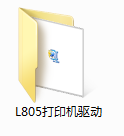
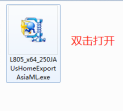
3. Dezarhivați fișierul"alerga"folder și deschideți - deschideți"jre"folder - faceți dublu clic pe"VC_redist.x64"aplicarea
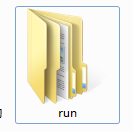
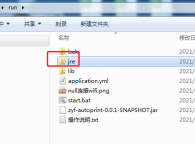
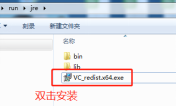
4.În"alerga"folder, faceți dublu clic pentru a deschide"start.bat"
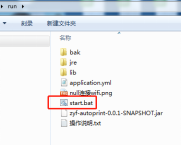
As urmează
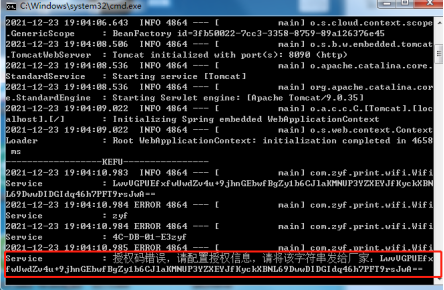
Vă rugăm să copiați codul de autorizare greșit și să-l trimiteți la serviciul pentru clienți;
După ce serviciul pentru clienți oferă un nou cod de autorizare, vă rugăm să deschideți"aplicație.yml"dosar în"alerga"pliant
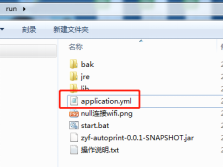
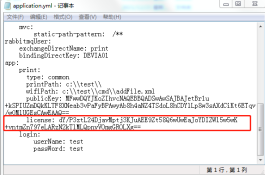
Înlocuiți caracterele după licență: cu noul cod de autorizare furnizat de serviciul pentru clienți, apoi faceți clic"salva".

5. Apoi redeschide start.bat în"alerga"pliant
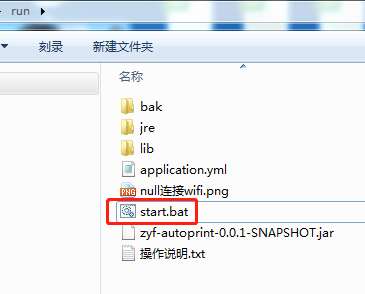
6. Instalaţi software-ul de imprimare
Deschideți folderul Mengtai - faceți dublu clic pentru a deschide"SETUP.EXE"aplicație - și urmați instrucțiunile de instalare

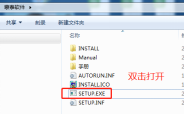

7.După instalare, conectați dongle-ul, reporniți computerul și apoi faceți dublu clic pentru a deschide software-ul Montai pentru a intra în interfața sistemului de imprimare
pentru a intra în interfața sistemului de imprimare
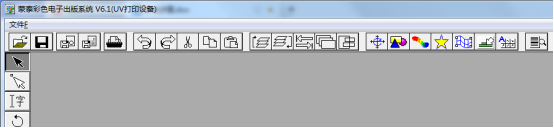
Fișier - Setări imprimantă
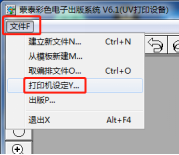
Clic"Instalați Montai Printer"
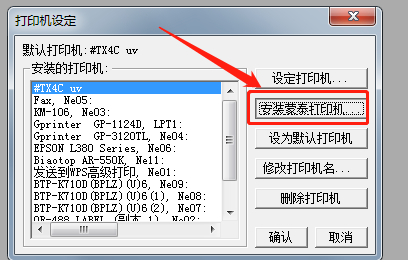
Click pe"Imprimantă personalizată"
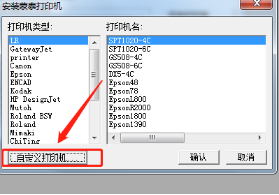
Selectați"epsl8.inf"în"Montai Driver"în folder și deschideți-l
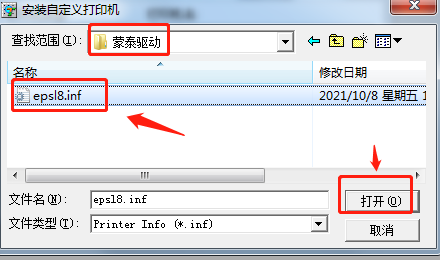
Apoi apasa"Setați imprimanta"- Selectați"L805"pentru portul imprimantei - apoi faceți clic"Bine"
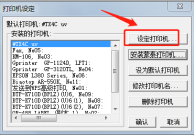
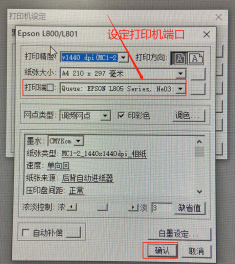
Apoi apasa"Setați ca imprimantă implicită"- apoi apasa"Bine"
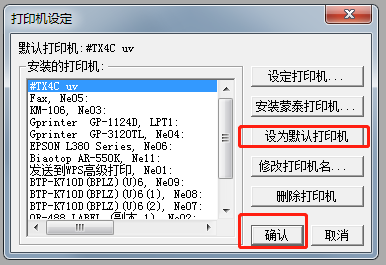
7. Reveniți la interfața principală a Mengtai, fișier - setări automate de imprimare - setați conform imaginii următoare, apoi faceți clic"Bine"
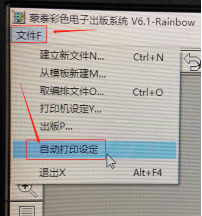
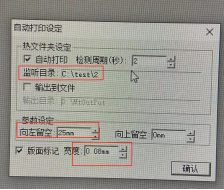
8. Este instalat software-ul de imprimare de înaltă definiție
9. Instalați software-ul de gofrare:
Deschideți folderul software de gofrare - faceți dublu clic pe aplicație, urmați instrucțiunile pentru instalare
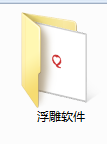
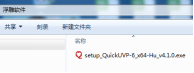
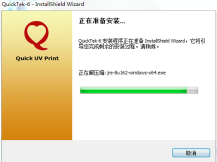
10. După instalare, conectați cheia în relief și faceți dublu clic pentru a deschide"imprimare UV"


Setați parametrii imprimantei
"Setări"- setările imprimantei - setate să fie exact la fel ca în imaginea de mai jos
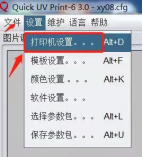
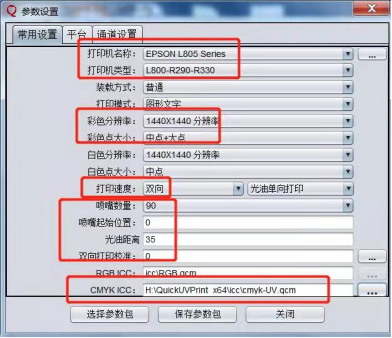
Setările platformei
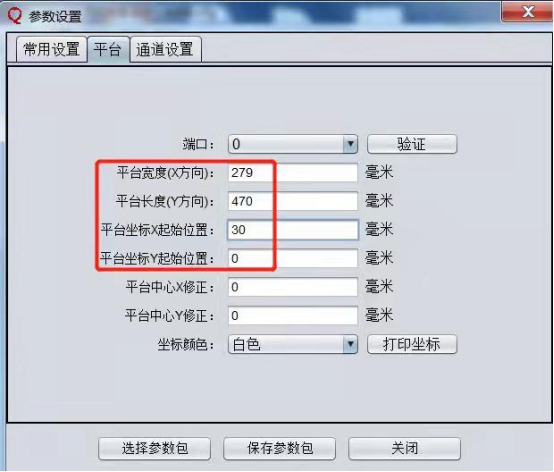
Setări canal:
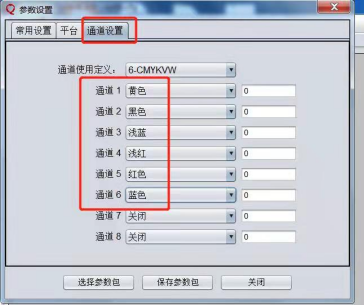
Setări de culoare: Setări - Setări de culoare:

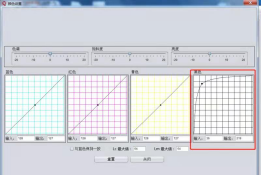
11. Setări automate de imprimare: Setări - Setări software
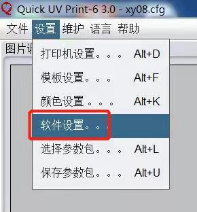
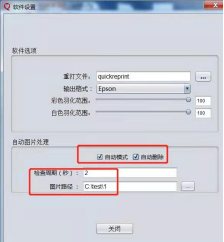
PS: Vă rugăm să opriți software-ul antivirus înainte de instalare; dacă trebuie să îl porniți automat, vă rugăm să îl setați singur; Vă rugăm să urmăriți videoclipul pentru instalare detaliată.
- Protectie pentru ecran
- Protector de ecran 2.5D Clear
- Protector de ecran MOCOLL 2.5D Full Cover
- Protector ecran MOCOLL 2.5D Full Cover din a doua generație din sticlă temperată
- MOCOLL 2.5D Blue Light Cut Protecție ecran din sticlă temperată a doua generație
- Protector de ecran de confidențialitate MOCOLL 2.5D Full Cover
- Protector de ecran MOCOLL 2.5D Blue Light Cut
- Protector de ecran anti-bacterian MOCOLL 2.5D
- Protector de ecran MOCOLL 3D Full Cover
- Protector de ecran MOCOLL 3D Mix Full Cover
- Protector de ecran MOCOLL 3D UV Glue
- Protector de ecran MOCOLL 3D Edge Glue
- Protector de ecran de confidențialitate MOCOLL 3D Full Cover
- Protector de ecran MOCOLL 3D Blue Light Cut
- Film hidrogel MOCOLL 3D TPU
- Protector de ecran pentru notebook MOCOLL 5 în 1 de confidențialitate
- Protector de ecran pentru notebook MOCOLL 5 în 1
- Protector de ecran pentru notebook MOCOLL PET Film
- Protector de ecran MOCOLL Paper-feel
- Protector de ecran pentru iPad cu acoperire completă MOCOLL
- Protector de ecran pentru iPad cu acoperire completă MOCOLL cu tăiere în lumină albastră
- Protector de ecran 5 în 1 pentru Macbook MOCOLL
- Protector de ecran pentru Macbook MOCOLL 5 în 1 pentru confidențialitate
- Protector de ecran din sticla securizata MOCOLL pentru Switch
- Protector MOCOLL 6 în 1 pentru Macbook
- Mașină și material
- Mașină de tăiat film MOCOLL
- Mașină de întărire a filmului UV MOCOLL
- Imprimantă cu film UV MOCOLL
- Film UV MOCOLL 0,15 mm
- MOCOLL Film înapoi
- Caz
- Seria MOCOLL Bulletproof
- Seria roți Ferris MOCOLL
- Carcasa pentru telefon Jelly Series
- MOCOLL Seria Crystal
- Seria MOCOLL Kong
- Seria MOCOLL Air
- MOCOLL Seria Roșie
- MOCOLL Seria valize
- MOCOLL Seria Pinguinului Negru
- MOCOLL Seria Lebedei Albe
- Seria MOCOLL PALATE
- Seria MOCOLL Wu
- Seria MOCOLL T2
- Încărcător
- Seria MOCOLL Tiny Icy Crystal
- Seria MOCOLL Flash
- Seria MOCOLL RUI Ⅲ
- Seria pilot MOCOLL
- Seria MOCOLL ALFA
- Seria ROFI MCQUEEN
- MOCOLL Domnule MOK
- Seria MOCOLL RUI II
- Seria MOCOLL Mini II
- Cablu USB
- Cablu de încărcare din seria Icy Crystal minuscul
- Cablu de încărcare din seria Flash
- Cablu de încărcare din seria ALFA
- Seria ROFI Mini
- Seria de parfumuri ROFI
- Seria ROFI Bison
- Seria MCQUEEN




